笔记本电脑怎样连接打印机进行打印 笔记本如何通过USB连接打印机
更新时间:2024-01-02 16:44:14作者:xiaoliu
在现代社会中笔记本电脑成为了人们工作和学习的重要工具之一,有时我们需要将电子文件通过打印机打印出来或者是复印一些重要文件。笔记本电脑如何与打印机连接进行打印呢?其中一种常见的方式是通过USB连接。通过USB线将笔记本电脑与打印机相连接,可以方便地实现打印功能。接下来我们将详细介绍如何通过USB连接打印机,使得打印工作变得更加高效和便捷。
方法如下:
1.点击打开桌面左下角【设置】选项,对打印机连接进行设置。
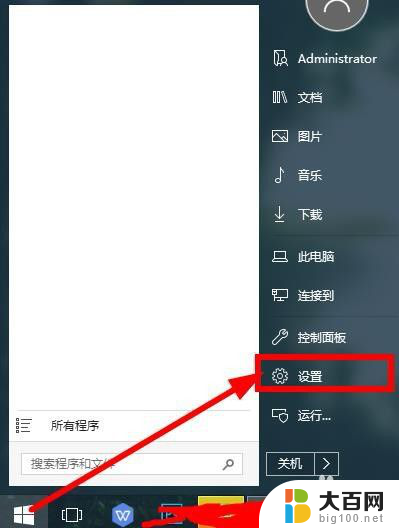
2.在弹出对话框找到【设备】,选择并打开。
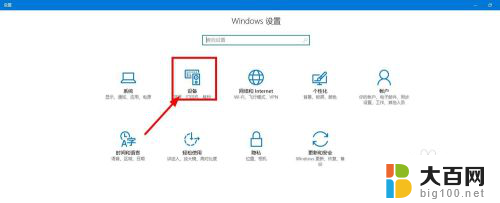
3.往下滑动界面,点击选择【打印机和设备】,查看当前已经连接的设备。

4.点击上方的【添加打印机】,已经连接的打印机可以点击【管理】。
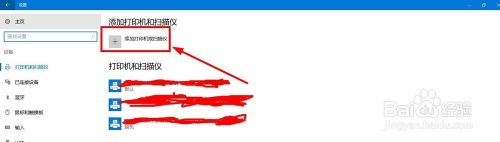
5.等待系统扫描可以连接的打印机,没有显示出来点击【我的打印机未在列表】。
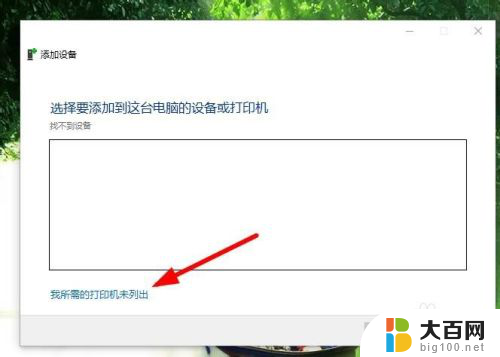
6.点击勾选【通过手动设置添加打印机】,然后点击【下一步】。
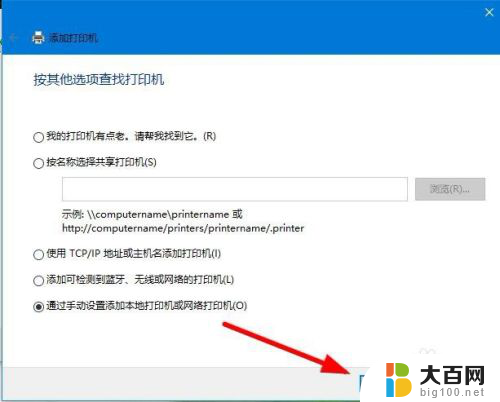
7.在打印机列表选择要安装的打印机品牌,点击【从磁盘安装】打开对应的驱动安装。
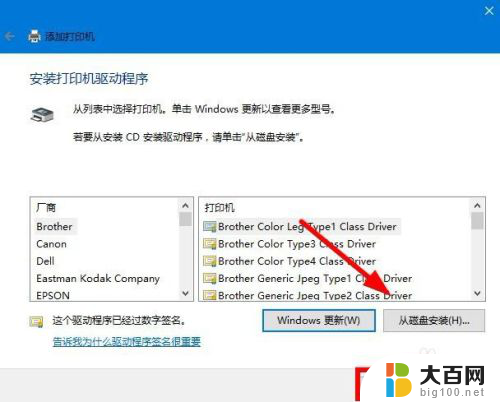
8.输入【打印机名称】,下方选择是否要共享打印机,继续点击【下一步】。
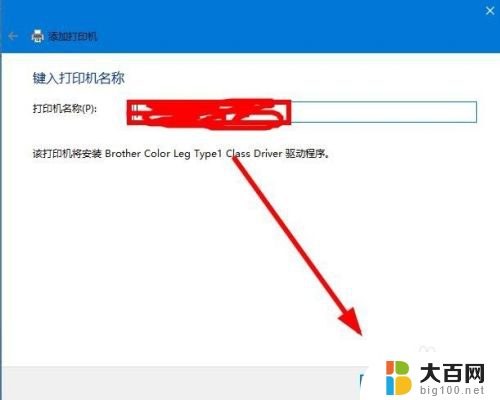
9.连接打印机完成,点击【打印测试页】检测打印机状态。最后点击【完成】即可。
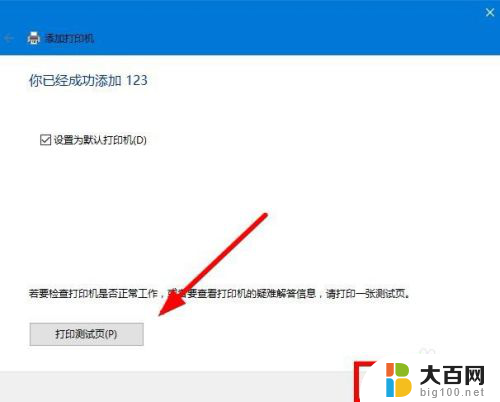
以上是笔记本电脑连接打印机并进行打印的完整步骤,如果你也遇到同样的情况,可以参考我的方法进行处理,希望对你有所帮助。
笔记本电脑怎样连接打印机进行打印 笔记本如何通过USB连接打印机相关教程
- 笔记本电脑怎么连打印机打印文件 如何使用USB连接笔记本和打印机
- 笔记本怎样连接打印机打印 笔记本如何无线连接打印机
- 笔记本电脑可以打印资料吗 笔记本连接打印机方法
- 笔记本怎么通过wifi连接打印机 手机通过无线网络连接打印机
- 打印机可以连笔记本吗 笔记本电脑如何设置打印机
- 笔记本电脑添加打印机怎么操作 笔记本如何无线连接打印机
- 惠普打印机连接笔记本电脑的方法 惠普打印机如何连接电脑
- 电脑咋样连接打印机 电脑USB连接打印机
- 笔记本电脑连接佳能lbp2900打印机 Canon LBP2900打印机如何连接到电脑
- 怎么通过网络连接打印机 如何设置网络打印机连接
- 苹果进windows系统 Mac 双系统如何使用 Option 键切换
- win开机不显示桌面 电脑开机后黑屏无法显示桌面解决方法
- windows nginx自动启动 Windows环境下Nginx开机自启动实现方法
- winds自动更新关闭 笔记本电脑关闭自动更新方法
- 怎样把windows更新关闭 笔记本电脑如何关闭自动更新
- windows怎么把软件删干净 如何在笔记本上彻底删除软件
电脑教程推荐